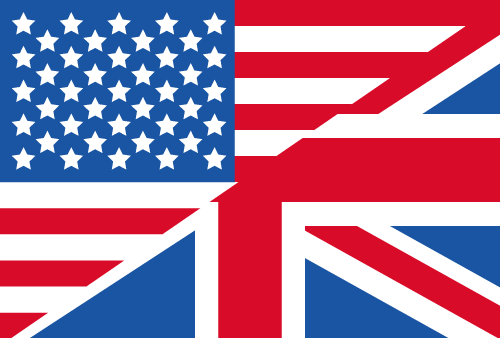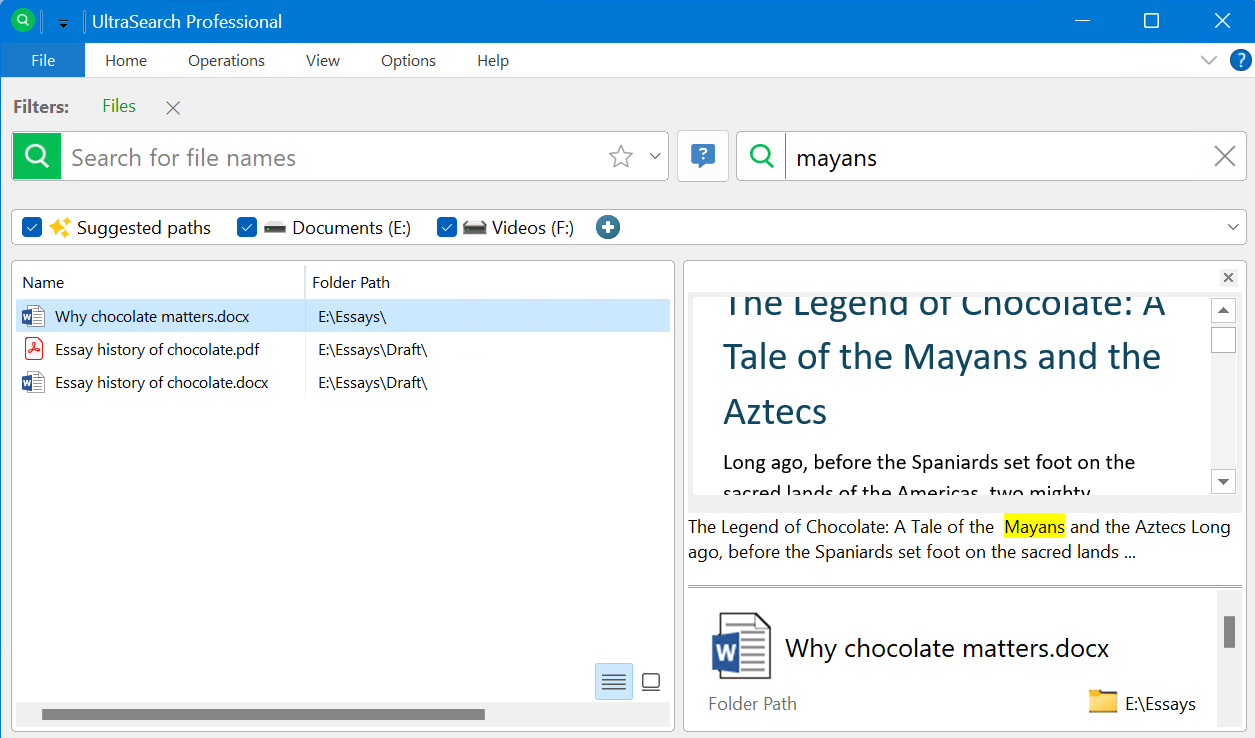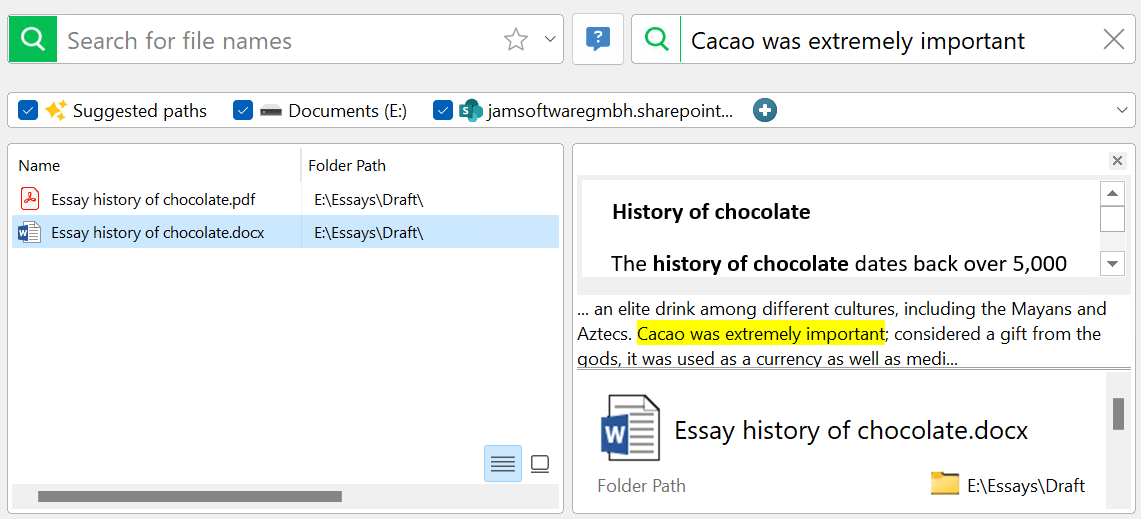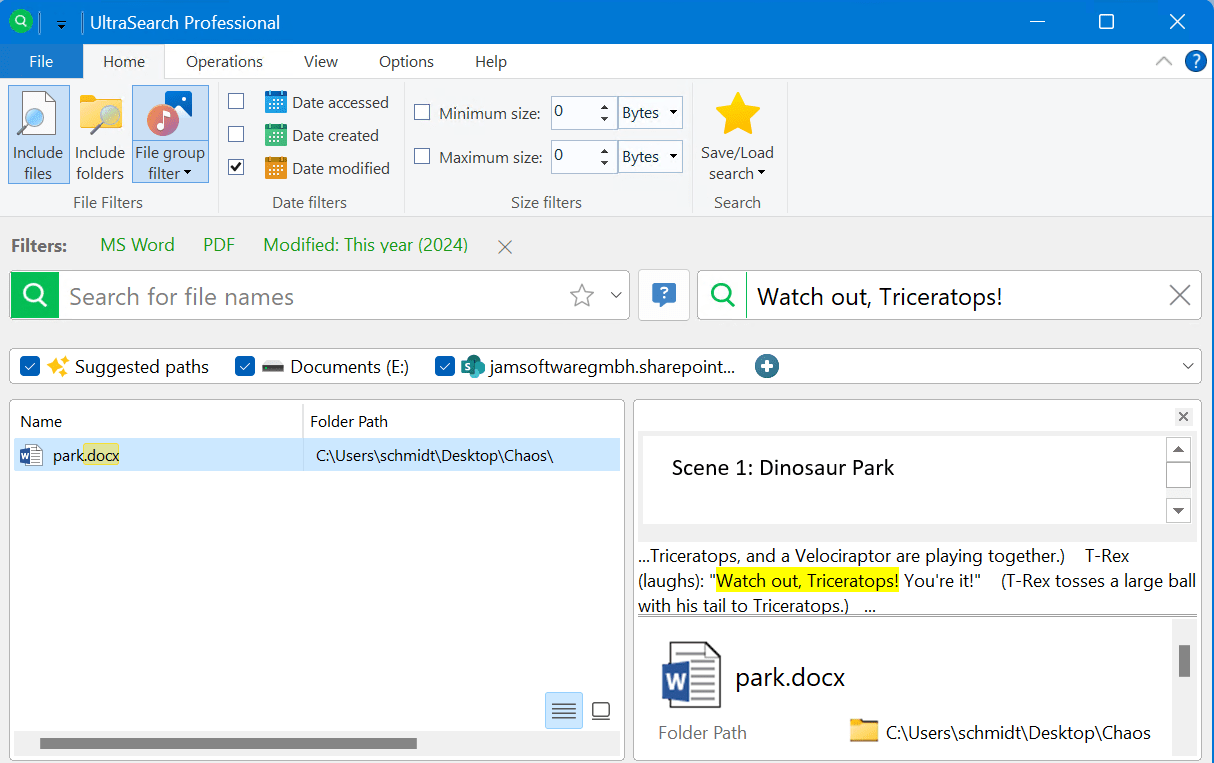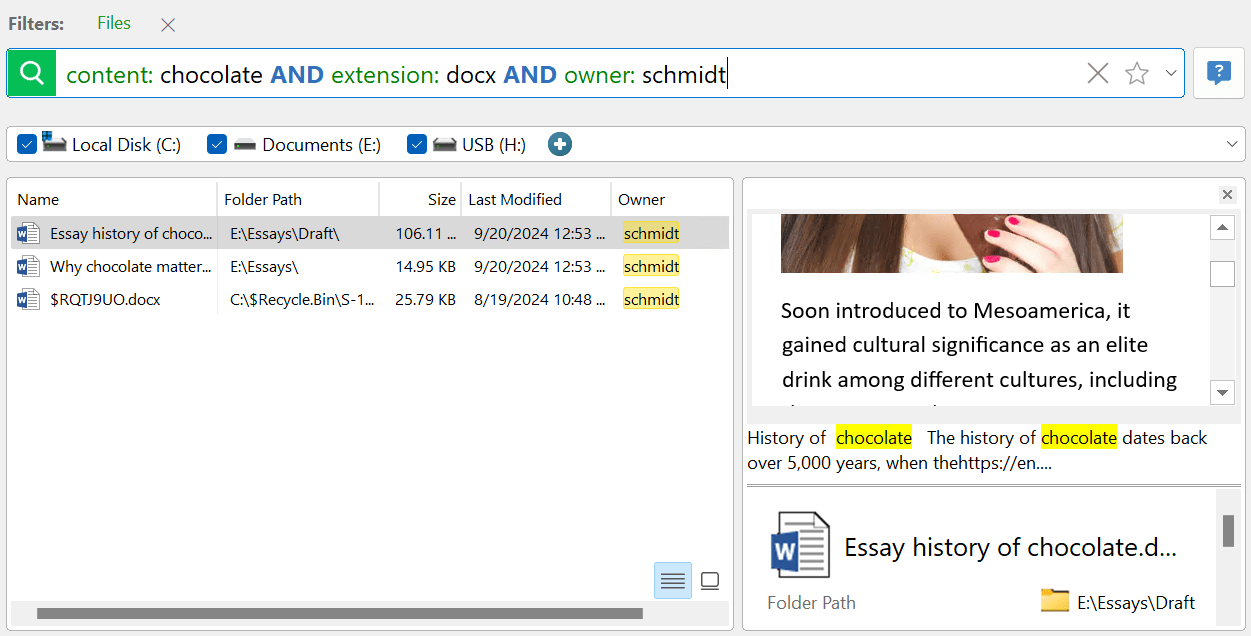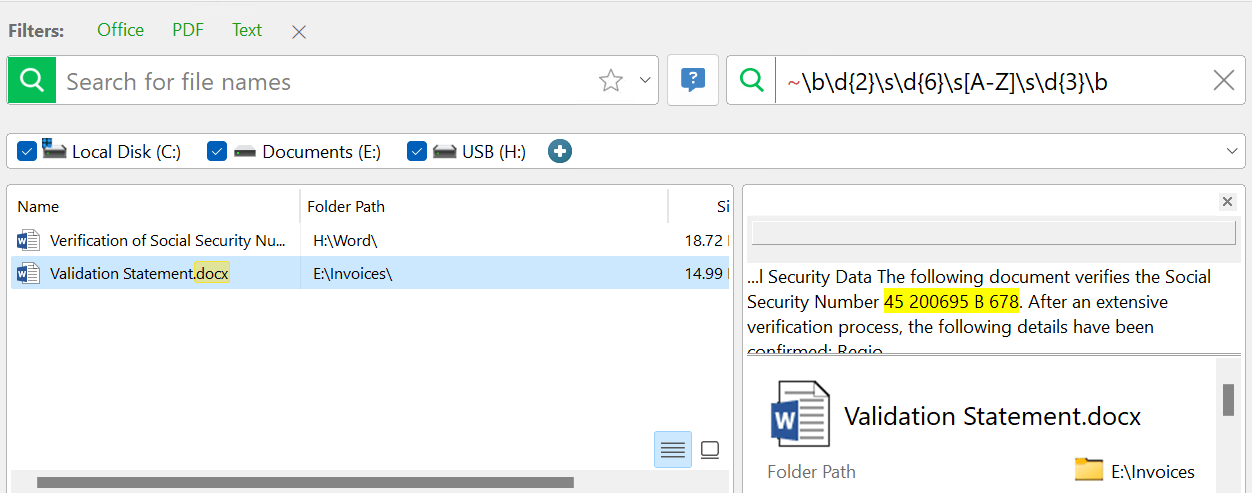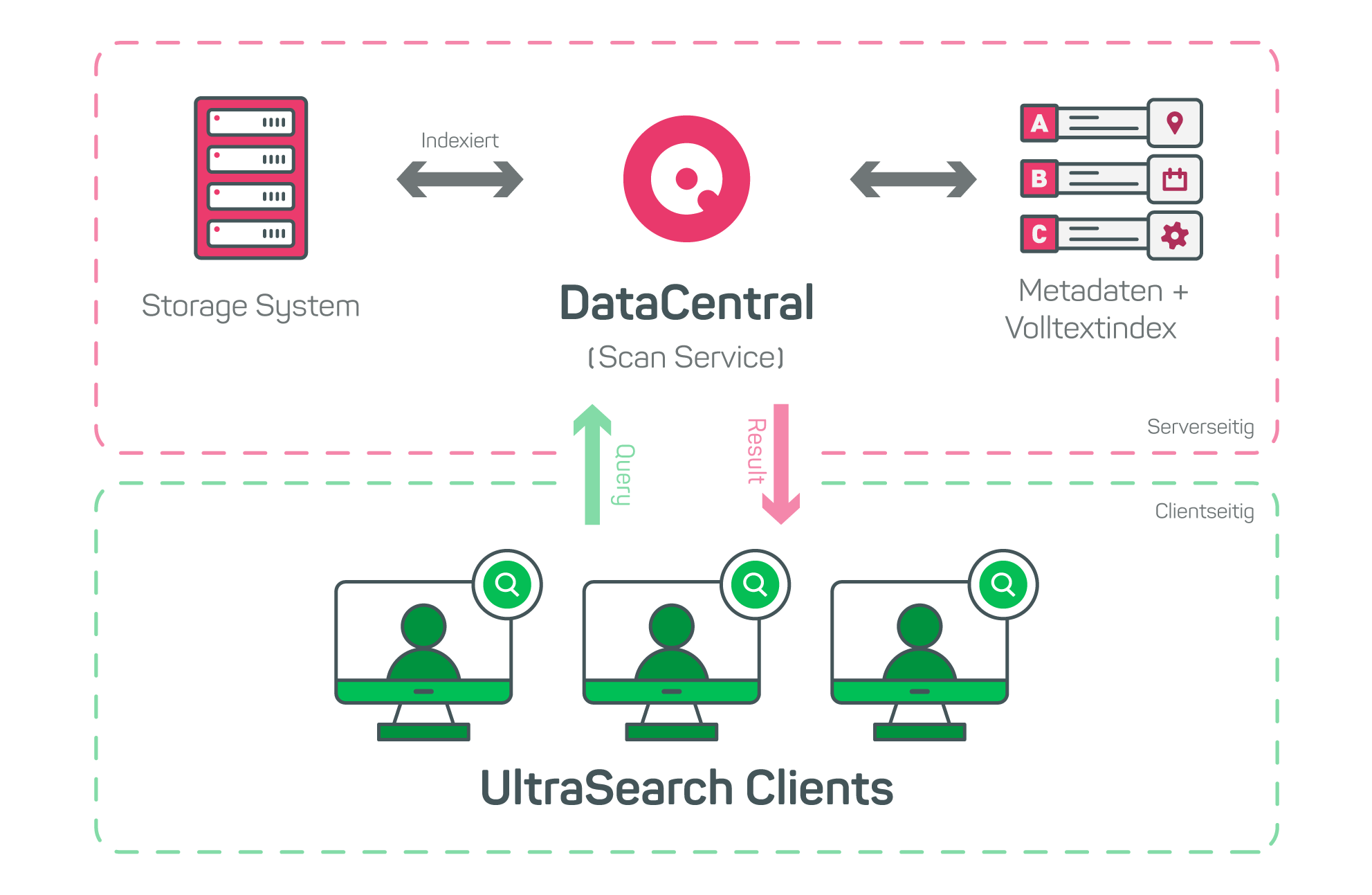Mehr Effizienz dank smarter Inhaltssuche
Wie UltraSearch Ihnen hilft, Informationen wiederzufinden
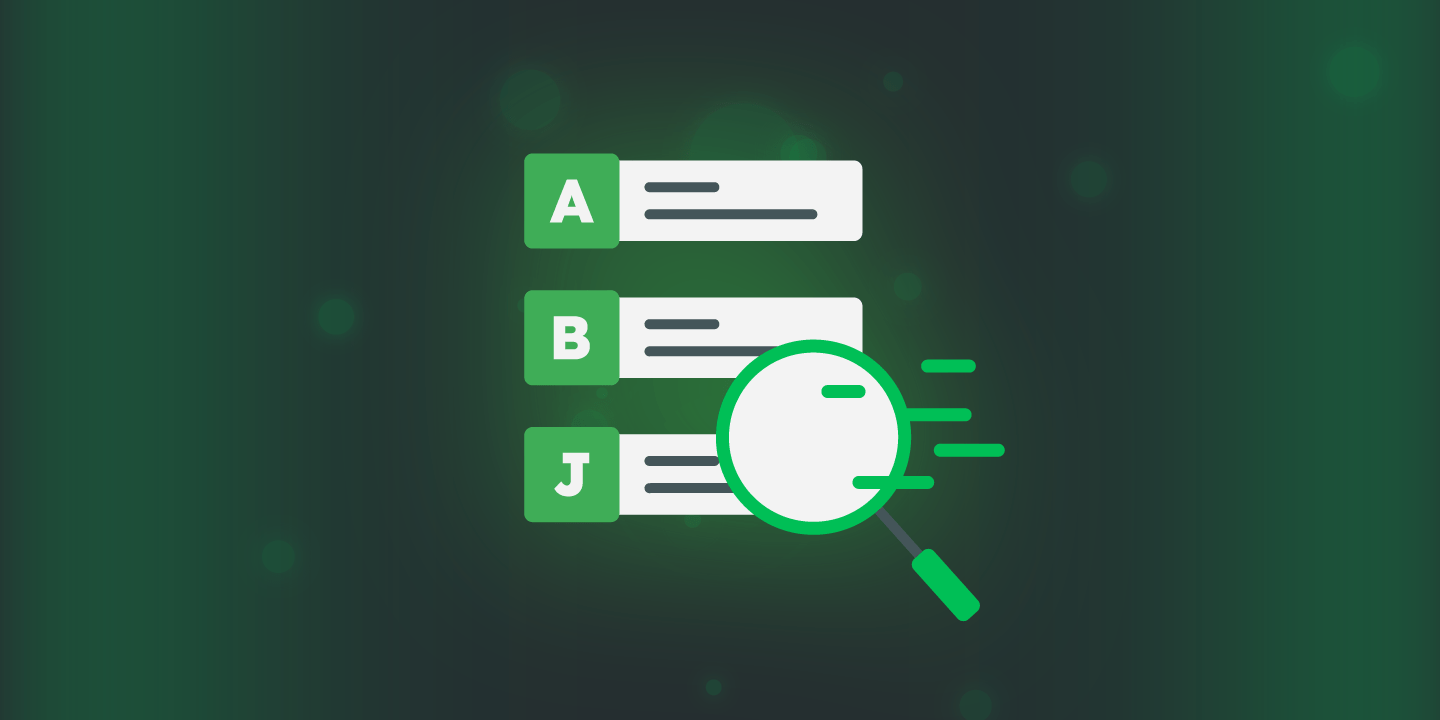
Der schnelle und effiziente Zugriff auf Informationen ist entscheidend. Vor allem, wenn in Ihrem Unternehmen Daten verstreut über verschiedene Plattformen wie SharePoint, File Shares oder lokale Festplatten liegen.
Lassen Sie die Suche nach Informationen für Ihr Team nicht zur Herausforderung werden: Mit der UltraSearch Inhaltssuche können Sie Informationen in Dateien wiederfinden – egal wo diese liegen.
In diesem Beitrag zeigen wir, wie es genau funktioniert und wie Sie Ihre Suche noch weiter verbessern können.
Produktiver werden mit der Inhaltssuche
Setzen Sie der unproduktiven Suche nach Dateien in Ihrem Unternehmen ein Ende. UltraSearch ermöglicht es Ihrem Team, Dokumente anhand von Inhaltsausschnitten in Sekunden wiederzufinden, um schnell weiterzuarbeiten.
UltraSearch durchkämmt alle ausgewählten Zielpfade nach dem gesuchten Textausschnitt. Hierbei berücksichtigt der Such-Algorithmus sowohl reinen Text und Quellcode als auch Office-Dokumente wie Word, Excel, PowerPoint und natürlich auch PDF-Dokumente.
Nach wenigen Sekunden präsentiert UltraSearch alle gefundenen Dateien in einer Listenansicht wie im Windows Explorer. Miniaturbilder und eine kleine Vorschau der Inhalte helfen dann beim Identifizieren der richtigen Datei. Der gesuchte Textausschnitt wird mitsamt Kontext mit einem Highlight angezeigt.
Die Inhaltssuche bietet Ihnen also folgende Vorteile:
- Zeit sparen: Mitarbeiter:innen finden wichtige Dateien in Sekundenschnelle, ohne mühsames manuelles Suchen. Zum Beispiel können Projektmanager Berichte sofort abrufen und sich auf strategischere Aufgaben konzentrieren.
- Zusammenarbeit verbessern: UltraSearch beseitigt Informationssilos und ermöglicht Teams den schnellen Zugriff auf aktuelle Dokumente, was besonders für Abteilungen wie HR und die Rechtsabteilung wichtig ist.
- Entscheidungen beschleunigen: Entscheidungsträger erhalten schnellen Zugriff auf umfassende Daten. Vertriebsteams können in Meetings schnell auf frühere Verträge oder Präsentationen zugreifen, um bessere Ergebnisse zu erzielen.
- Effizienz steigern: Durch die Reduzierung der Suchzeit optimiert UltraSearch den Betrieb, beschleunigt Aufgaben wie die Erstellung von Compliance-Berichten und verbessert die Reaktionszeiten im Kundenservice.
Wie funktioniert die Inhaltssuche?
Die Inhaltssuche ist in der UltraSearch Benutzeroberfläche rechts, direkt neben der normalen Suche zu finden und funktioniert auch sehr ähnlich wie diese.
Das heißt: Hier geben Sie einfach einen bekannten Inhaltssauschnitt einer gesuchten Datei ein und UltraSearch beginnt sofort mit der Suche auf den ausgewählten Zielpfaden. Sie können neben einzelnen Wörtern auch ganze Sätze oder auch Absätze einfügen. Je konkreter, desto besser.
Sie können die Inhaltssuche auch mit anderen Suchkriterien kombinieren, zum Beispiel mit einem Filter nach Dateigruppen und einem groben Erstelldatum, falls bekannt. So wird die Suche sogar noch schneller, weil die zu durchsuchende Grundmenge reduziert wird.
Übrigens: UltraSearch kann neben lokalen Festplatten und Netzlaufwerken natürlich auch in SharePoint Dateien anhand Ihres Inhalts wiederfinden. Für alle Suchziele gilt: Jeder hat nur auf Daten Zugriff, auf die er oder sie auch im Windows Explorer Zugriff hat.
Unterstützte Experten-Funktionen
Suchsyntax für Inhaltssuche
Die UltraSearch Inhaltssuche unterstützt auch Experten-Funktionen wie eine umfangreiche Suchsyntax, die komplexere Suchen ermöglichen.
Die Suchsyntax folgt dabei einer simplen Regel:
Zum Beispiel
Verknüpfen Sie mit „AND“- und „OR“-Verknüpfungen mehrere Bedingungen miteinander
Regular Expressions werden unterstützt
Für Spezialfälle wird es noch spannender: Die UltraSearch Inhaltssuche unterstützt auch Regular Expressions.
Ein Fallbeispiel: Ihre Compliance-Abteilung hat festgestellt, dass auf Ihren File Shares Dokumente unzulässig Sozialversicherungsnummern als personenbezogene Daten enthalten.
Mit UltraSearch können Sie dieses Problem schnell lösen, indem Sie mithilfe einer Regular Expression gezielt nach dem festgelegten Aufbau der Nummern suchen. Platzieren Sie hierfür eine Tilde „~“ vor Ihre Regular Expression:
So identifizieren Sie effizient alle relevanten Inhalte und beugen potenziellen Datenschutzverstößen vor.
Inhaltssuche mit einem zentralen Suchindex verbessern
Wenn Ihr Unternehmen besonders große Datenmengen bereithält oder Sie einfach Ihr gesamtes Team mit UltraSearch ausrüsten wollen, dann kann sich ein zentraler Suchindex lohnen.
DataCentral ermöglicht Ihnen den Aufbau eines zentralen Metadaten- und Volltextindex für alle relevanten Storages. So können beliebig viele Nutzer:innen in Ihrem Unternehmen mit UltraSearch direkt im Index nach Inhalten suchen.
UltraSearch erkennt dabei nach initialer Konfiguration bei der Installation, wenn ein Suchindex im Netzwerk vorliegt und nutzt diesen ganz automatisch. So klappt der Umstieg schnell und ganz ohne nötiges Fachwissen für die Mitarbeiter:innen.
Ein solcher zentraler Suchindex beschleunigt nicht nur die Suche nach Inhalten. Er sorgt auch dafür, dass Ihre Ressourcen nicht beeinträchtigt werden.
Probieren Sie es selbst aus
Wie Sie sehen, hält die UltraSearch Inhaltssuche viele Möglichkeiten bereit, mit dem Ihr Unternehmen noch effizienter arbeiten kann.
Neugierig geworden? Probieren Sie die Inhaltssuche selbst aus mit unserer kostenlosen Testversion für UltraSearch.
Haben Sie Feedback zur Inhaltssuche oder weitere Ideen für uns? Dann schreiben Sie uns doch direkt an: ultrasearch@jam-software.com.
Viel Erfolg bei Ihrer Suche!